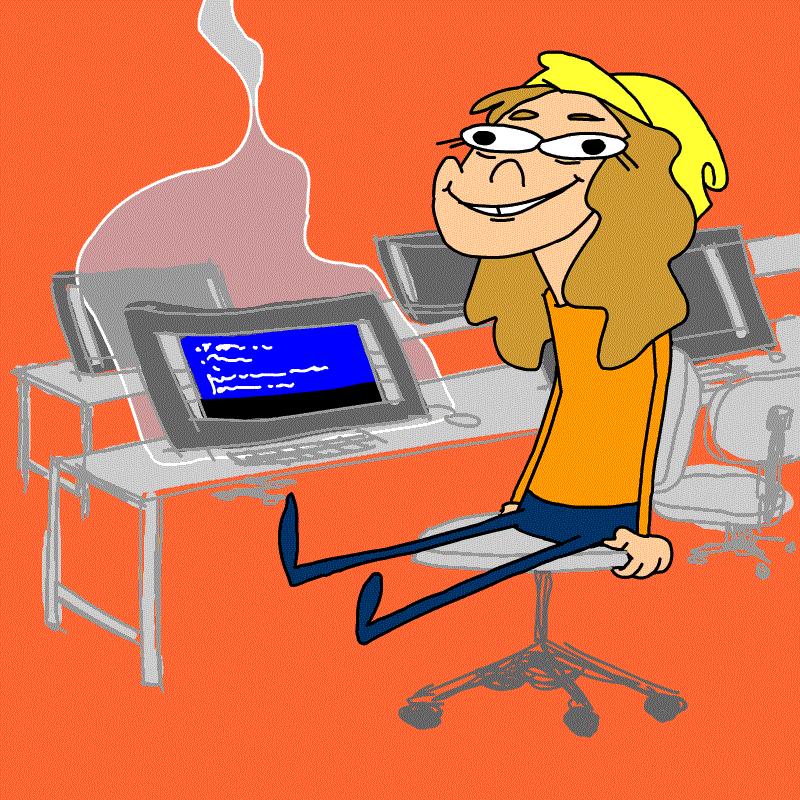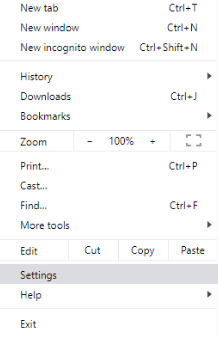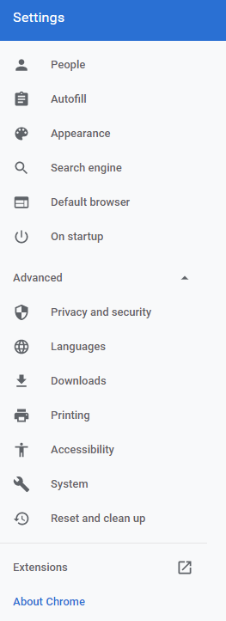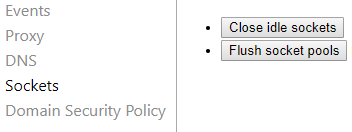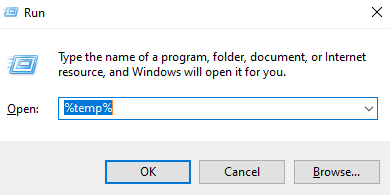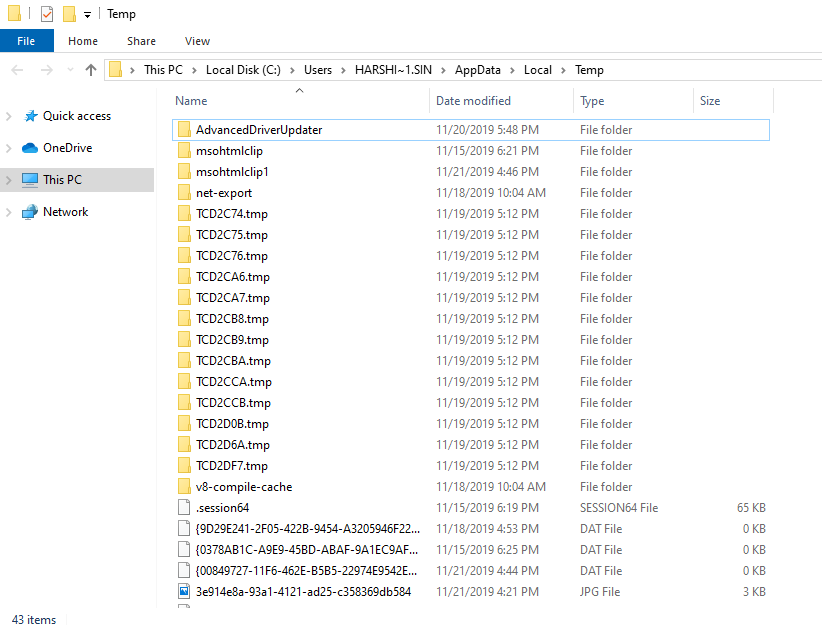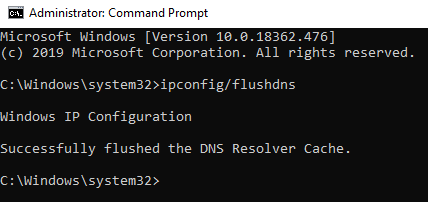Err_Spdy_Protocol_Error в Chrome е често срещаният проблем в мрежата. Въпреки че Google Chrome е ефективен и бърз браузър, който отговаря на всички нужди за сърфиране, все пак може да срещнем някои от често срещаните му грешки, като вашата връзка не е частна, ERR_SPDY_PROTOCOL_Error, последвано от подробно съобщение.
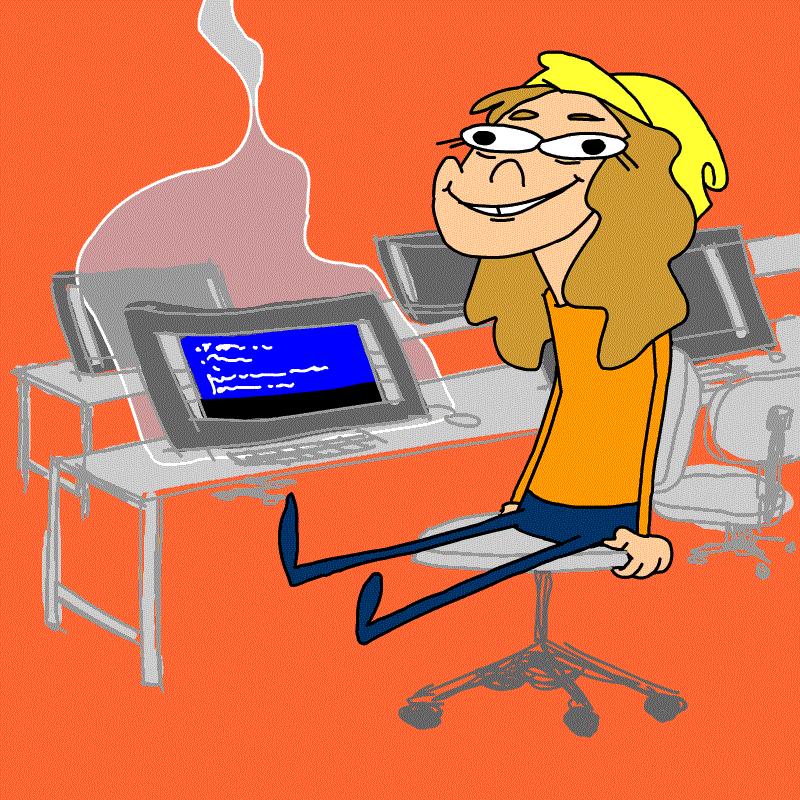
Преди да продължим към разрешаването, нека разберем какво е err_spdy_protocol_error в Chrome.
Какво е Err_Spdy_Protocol_Error?
Така че тази грешка често се появява, когато се опитвате да посетите страници, свързани с Google, като Gmail, YouTube и така нататък. Освен това имаше мрежов протокол с отворена спецификация, който беше разработен предимно в Google за прехвърляне на уеб съдържание. SPDY е (Speedy) отхвърлен от мрежовия протокол с отворена спецификация.
Освен това, SPDY е протокол на Chrome, който е предназначен да зарежда уеб страница и да предлага уеб сигурност.
По-долу са поправките на Err_Spdy_Protocol_Error Chrome:
Поправка 1 – Актуализирайте браузъра Chrome
- Намерете показалеца в горния десен ъгъл и щракнете върху три точки.
- Тук изберете Настройки.
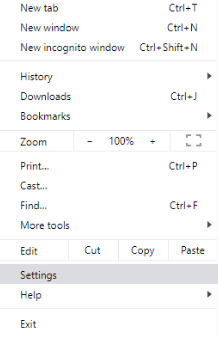
- Придвижете се до Всичко за Chrome в левия панел.
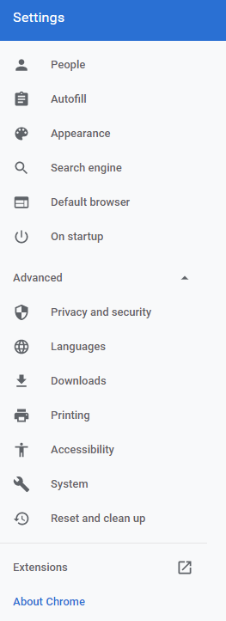
- Сега от дясната страна можете да видите актуализациите на браузъра Google Chrome .
Чрез тази корекция можете да се отървете от грешката в протокола SPDY. Ако не, преминете към следващата корекция.
Поправка 2 – Почистете парите в брой, за да коригирате ERR_SPDY_PROTOCOL_Error в Chrome
- Като горната стъпка, отидете до трите точки в горната дясна страна.
- Сега щракнете върху Още инструменти > Изчистване на данните за сърфиране.
- Сега поставете отметка в квадратчетата за кеш, бисквитки и история (ако искате да изтриете и историята)
Ето, това може да изхвърли ERR_SPDY_PROTOCOL_Error.
Поправете 3- Измийте Spdy гнезда в Google Chrome, за да спрете грешката в протокола SPDY
- Копирайте следната връзка в адресната лента на Chrome „chrome://net-internals/#sockets“, без кавички.
- Тук докоснете Flush socket pools
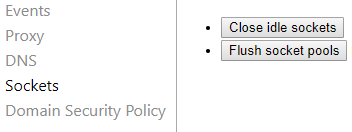
- Затворете браузъра си и го отворете след 15-20 секунди.
Заповядай! Проверете дали това решение ще ви помогне да разрешите проблема или не.
Поправете 4- Изчистете временните файлове в прозорец 10, за да се отървете от грешка в протокола SPDY.
- Натиснете клавиша Windows и R заедно, за да отворите полето Run.
- Въведете %temp% в полето Run и натиснете Enter.
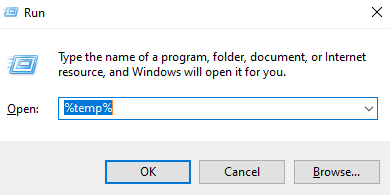
- Сега ще получите временните файлове и папки в Windows 10 .
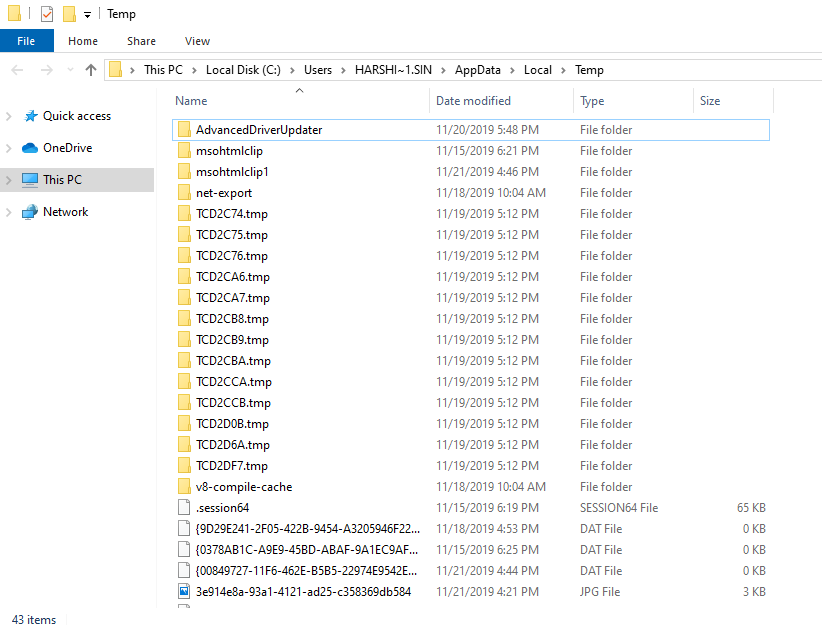
- Изтрийте всички временни файлове и папки от вашата система.
Сега проверете дали след изпълнение на тази стъпка проблемът все още се появява или не.
Поправка 5- Изчистете DNS кеша на Windows 10, за да спрете ERR_SPDY_PROTOCOL_Error в Chrome
- Натиснете клавиша Windows и R заедно, за да отворите полето Run.
- Въведете CMD и натиснете Ctrl+Shift и клавиша Enter, за да го стартирате като администратор.
- Въведете следната команда ipconfig/flushdns в прозореца на командния ред.
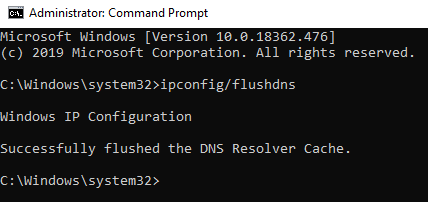
- Ето, DNS кешът е изтрит от вашата система и това трябва да направи магията.
Последна дума
Когато проверите правилната корекция, за да разрешите проблемите, тя винаги ви дава точните решения. В тази статия споделихме корекцията на ERR_SPDY_PROTOCOL_Error в Google Chrome, така че да можете да се насладите на сърфиране без никакво прекъсване.
Всички сме уши
Ако имате друг начин да разрешите грешка в протокола SPDY, споделете го в полето за коментари по-долу. Надяваме се тази статия да ви е харесала. Не забравяйте да гласувате и да споделите с колегите технофили. Ако искате да получавате бюлетин за някои полезни съвети и трикове, абонирайте се за нас сега.